Как инвертировать цвета изображения в Photoshop
При инверсии цвета используются исходные цвета изображения, а затем применяются цвета, которые являются полной противоположностью этих цветов. Вы можете инвертировать цвета изображения с помощью различных инструментов, включая Adobe Photoshop.
В Photoshop есть несколько способов применить инверсию цвета. Вы можете инвертировать цвета как одного изображения, так и нескольких изображений. Здесь мы покажем вам, как сделать и то, и другое с помощью инструмента инверсии цвета в Photoshop.
Инвертируйте цвета всего изображения в Photoshop
С помощью Photoshop вы можете инвертировать цвета всего изображения или выбранной области изображения. В этом разделе рассказывается, как инвертировать цвета всей фотографии в Photoshop.
Вот как это сделать:
- Запустите Photoshop на своем компьютере и щелкните Файл> Открыть . Выберите изображение, которое хотите использовать.
- Когда Photoshop откроет фотографию, нажмите « Изображение»> «Коррекция»> «Инвертировать» в строке меню.
- Теперь цвета на вашей фотографии должны быть инвертированы.
Чтобы отменить изменение, просто нажмите Ctrl + Z (Windows) или Command + Z (macOS).
Инвертируйте цвета изображения с помощью сочетания клавиш
Сочетание клавиш Photoshop позволит вам быстрее и удобнее инвертировать цвета в изображениях. Вам просто нужно нажать комбинацию клавиш, и это применит эффект инверсии цвета к вашей фотографии.
Если вы используете Photoshop в Windows, откройте изображение, для которого нужно инвертировать цвета, в приложении, а затем быстро нажмите Ctrl + I. Это изменит цвета для вас.
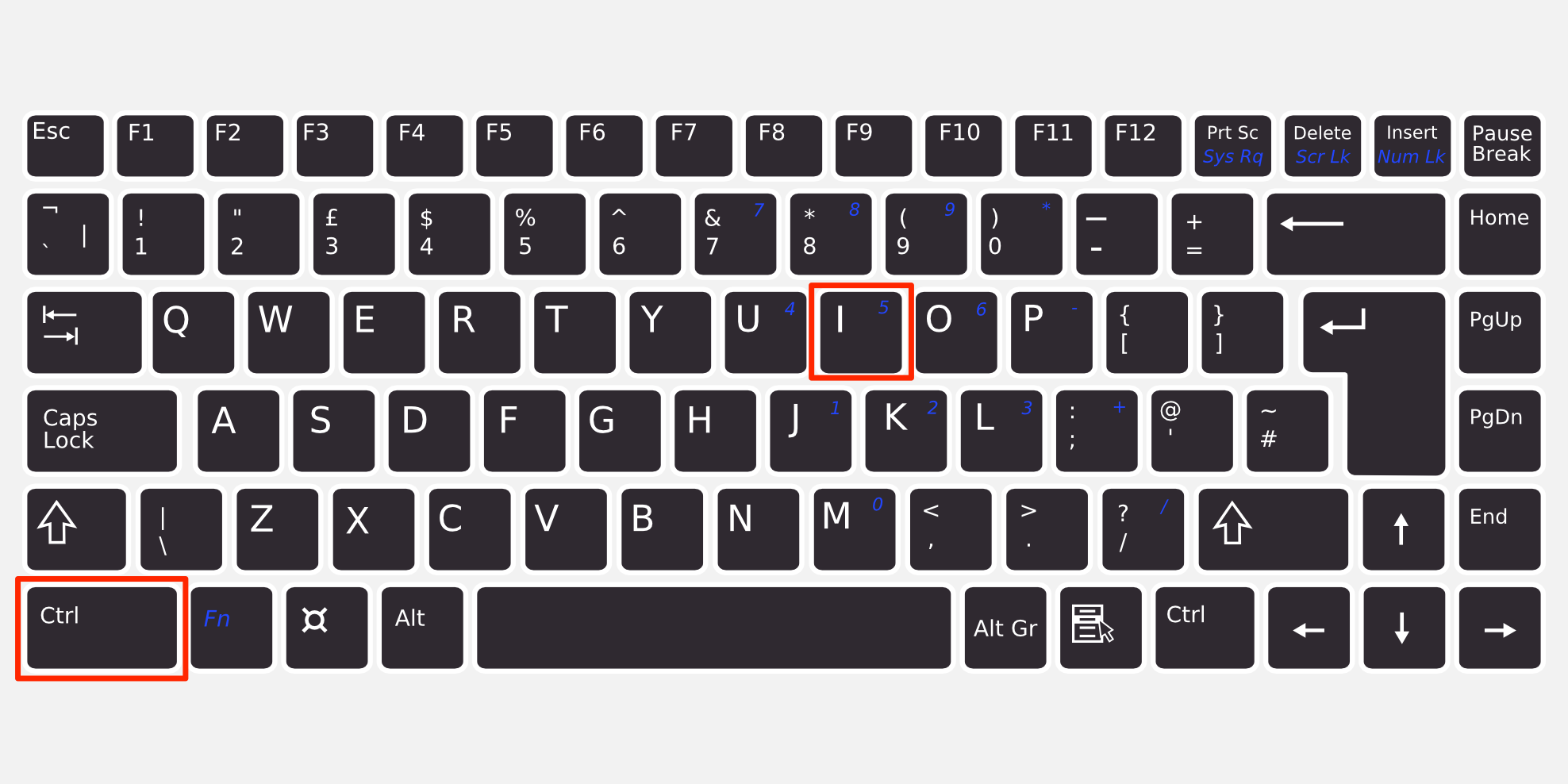
На Mac вам нужно использовать сочетание клавиш Command + I, чтобы инвертировать цвета вашей фотографии.
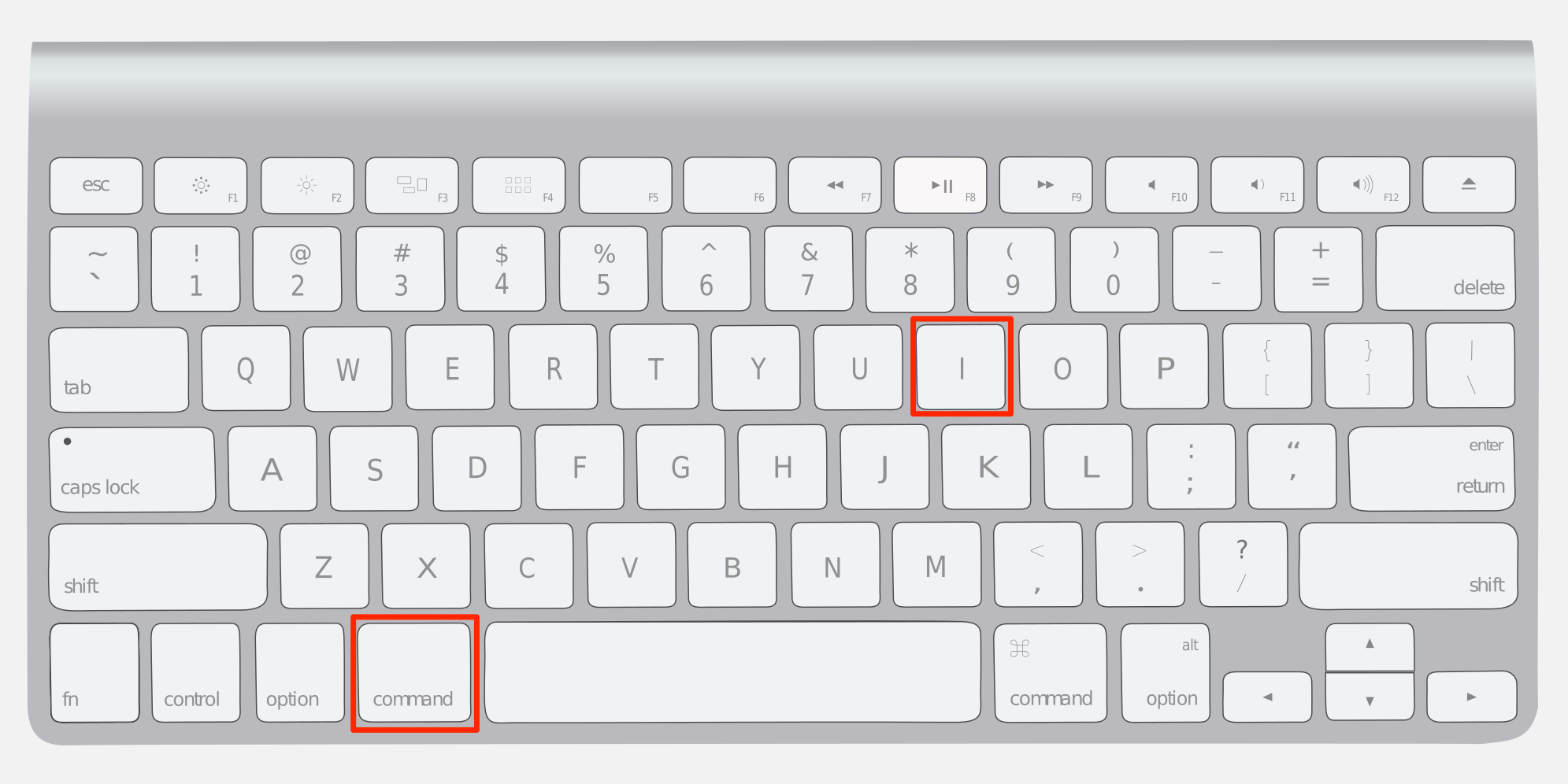
Инвертировать цвета указанной области изображения
Photoshop также позволяет выборочно инвертировать цвета, что означает, что вы можете выбрать часть фотографии и инвертировать цвета только в этой части.
Чтобы сделать это в Photoshop, выполните следующие действия:
- Откройте ваше изображение в Photoshop.
- Выберите инструмент Selection на панели панели инструментов слева. В качестве альтернативы, нажмите кнопку M , чтобы активировать инструмент выбора.
- Теперь выберите область фотографии, которую вы хотите инвертировать.
- Щелкните меню « Изображение» вверху и выберите « Коррекция», а затем « Инвертировать» .
- Photoshop инвертирует цвета в выбранной области.
Убедитесь, что вы сохранили отредактированную фотографию перед закрытием Photoshop.
Как инвертировать цвета сразу нескольких изображений
Вы можете использовать функцию Photoshop Action, чтобы применить инверсию цвета к нескольким фотографиям одновременно. Это инвертирует цвета всех ваших изображений с помощью нескольких щелчков мышью, и вам не нужно выполнять задачу для каждой фотографии отдельно.
Вот как создать действие для инвертирования цветов изображения в Photoshop:
- Создайте новую папку на рабочем столе и назовите ее Original Photos .
- Скопируйте в эту папку все фотографии, цвета которых вы хотите инвертировать.
- Создайте еще одну папку на рабочем столе и назовите ее « Инвертированные фотографии» . Здесь будут размещены все ваши фотографии, когда их цвета будут инвертированы с помощью Photoshop.
- Откройте изображение в Photoshop.
- Если вы еще не видите панель «Действия», нажмите « Окно»> «Действия» вверху, чтобы включить ее.
- На панели «Действия» нажмите « Добавить» ( + ), чтобы создать новое действие.
- Введите значащее имя для своего действия, например «Инвертировать цвета фотографии». Затем нажмите « Запись» .
- Теперь, когда запись действия началась, щелкните Изображение> Коррекция> Инвертировать .
- Когда цвета будут инвертированы, нажмите « Файл»> «Сохранить как» .
- Не вводите ничего в поле имени. Просто выберите папку « Инвертированные фотографии », которую вы создали ранее, а затем нажмите « Сохранить» внизу.
- Щелкните значок « Стоп» на панели «Действия», чтобы остановить запись своего действия.
- Чтобы пакетно инвертировать цвета для ваших фотографий, нажмите « Файл»> «Автоматизация»> «Пакетная обработка» в Photoshop.
- Выберите вновь созданное действие в раскрывающемся меню « Действие» .
- В меню « Источник» выберите « Папка» .
- Нажмите « Выбрать» под меню « Папка» и выберите папку « Исходные фотографии » на рабочем столе.
- Нажмите « ОК», и Photoshop начнет инвертировать цвета всех ваших фотографий в папке « Исходные фотографии ».
Photoshop сохранит инвертированные цветовые версии ваших фотографий в папке « Инвертированные фотографии » на вашем рабочем столе.
Превратите свои фотографии в негатив и наоборот
В Photoshop есть практически любой инструмент для редактирования фотографий, о котором вы только можете подумать, и один из них – инверсия цвета.
Используя это, вы можете инвертировать цвета как одной фотографии, так и нескольких изображений всего за несколько кликов. Вы также можете использовать эту опцию, чтобы превратить негативы в цветные фотографии и наоборот.